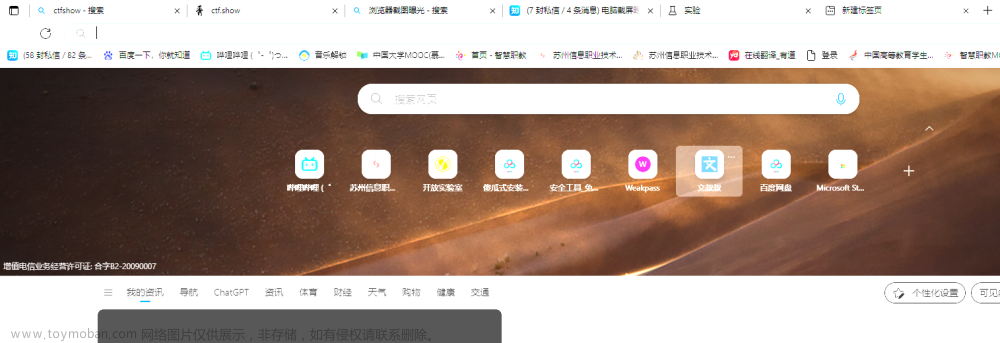在工作生活中,我们经常需要用电脑进行截图。很多不熟悉电脑使用的小伙伴不知道怎么进行截屏。对此我在这里提供以下几个使用电脑快捷键截屏的好办法(仅本人经常使用,亲测有效的办法):
1、win+shift+s快捷键:

可以看见第一个是矩形截屏,可以截下当前屏幕比较方正的图片。
第二个是任意形状截屏,当需要截下不规整的图片的时候,可以使用这个截屏工具。
第三个是窗口截图,例如当你的电脑在打开一个界面的情况下,又打开了一个窗口,使用此工具就可以实现对那个窗口进行截屏啦。
第四个是全屏幕截屏,就是字面意思,使用此工具就可以对当下你的整个电脑屏幕内容进行截屏。
点击以上工具图标,再对需要截下的图片进行框选即可。截下的图片可以在电脑截图工具里面进行查找并编辑。也可以直接使用快捷键ctr+V粘贴发送。
第一个办法可以同时实现多种形式的截屏,也是十分有用的。但是上面并没有提到长截屏,此问题也是困扰很多新手的。相信大家都会使用QQ。在生活中QQ对于我们的帮助也是非常之大的。
2、ctr+alt+A快捷键

此快捷键除了截取当前界面图片还可以进行长截屏。橙色矩形框出的工具就是长截屏了,先按下以上提供的快捷键,再框选图片,之后就会出现此工具栏提示,点击长截屏图标即可,再使用鼠标滚动就可以解决问题啦。之后直接使用快捷键ctr+V粘贴发送。
!!!在使用QQ长截屏时,大家会遇到一个问题就是,点击了长截屏工具,但是无法长截屏并显示无效区域,无法长截屏。其实解决这个问题很简单,在长截屏右侧会出现一个浏览区域供我们查看截下的区域。我们需要鼠标慢慢滚动,最后每滑动一下就停留1~3s,不要一下子滑到底部,电脑会跟不上操作来截取图片的。然后最重要的是再双击右侧浏览区域(一定要确保浏览区域图片在出现变化)。重复此动作直至你所需要的图片已全部出现在浏览区域。浏览区域出现的图片就是你所成功截下的图片。文章来源:https://www.toymoban.com/news/detail-696861.html
以上就是我的经验分享啦!希望对友友们有帮助文章来源地址https://www.toymoban.com/news/detail-696861.html
到了这里,关于电脑如何使用QQ进行长截图(解决无效区域无法长截屏问题)的文章就介绍完了。如果您还想了解更多内容,请在右上角搜索TOY模板网以前的文章或继续浏览下面的相关文章,希望大家以后多多支持TOY模板网!